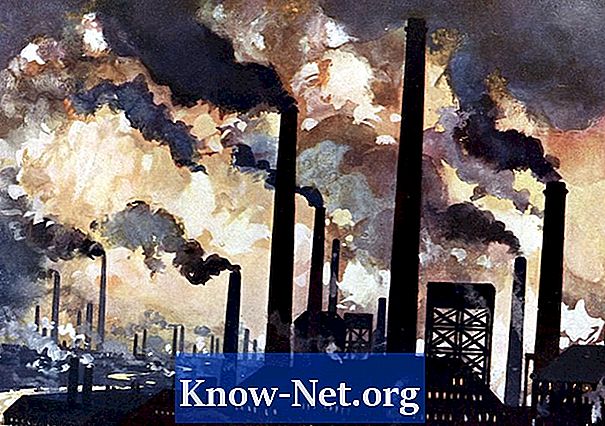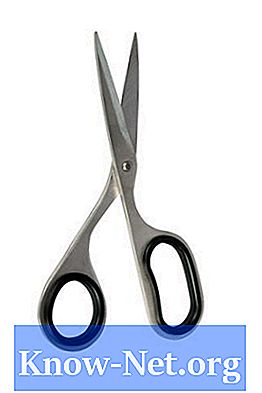Inhalt
- Starten Sie den Druckerspoolerdienst neu
- Schalten Sie den Drucker schnell ein und aus
- Entfernen Sie den Drucker
- Fügen Sie den Drucker hinzu

Der Spooler lädt Dokumente und Dateien zum Drucken in den Speicher. Es wird vom Druckerspoolerdienst auf Windows-Computern gesteuert und ist so konfiguriert, dass es automatisch gestartet wird. Wenn es vor dem Herstellen der Verbindung hängt, werden keine Dokumente gedruckt. Führen Sie die folgenden Schritte aus, um diesen Programmfehler zu beheben und die Dokumente zu drucken, um die Probleme zu beheben.
Starten Sie den Druckerspoolerdienst neu
Der Druckerspoolerdienst wird möglicherweise einfach unerwartet beendet. Starten Sie es neu, um diesen Fehler zu beheben. Klicken Sie auf die Schaltfläche "Start", wählen Sie "Systemsteuerung" und "System und Wartung" und klicken Sie auf "Verwaltung". Doppelklicken Sie auf "Dienste". Klicken Sie mit der rechten Maustaste auf den Dienst "Printer Spooler" und klicken Sie auf "Properties". Klicken Sie unter "Servicestatus" auf "Start" und dann auf "OK".
Schalten Sie den Drucker schnell ein und aus
Durch das Zurücksetzen der Druckerverbindung wird normalerweise ein Druckerspooler aufgelöst, der nicht mehr funktioniert. Schalten Sie den Drucker aus, warten Sie 2 bis 3 Minuten und schalten Sie ihn dann wieder ein.
Entfernen Sie den Drucker
Ein beschädigtes Druckergerät kann dazu führen, dass der Druckerspooler hängt, bevor Sie eine Verbindung herstellen. Um das Druckergerät zu entfernen, klicken Sie auf die Schaltfläche "Start" und wählen Sie "Geräte und Drucker" aus dem entsprechenden Menü. Klicken Sie mit der rechten Maustaste auf "Drucker" und "Gerät entfernen".
Fügen Sie den Drucker hinzu
Installieren Sie das Druckergerät neu, um den beschädigten Druckerspooler zu beheben. Klicken Sie auf die Schaltfläche "Start" und dann auf "Geräte und Drucker". Klicken Sie auf "Drucker hinzufügen", um einen Assistenten für diesen Befehl zu starten. Klicken Sie auf "Lokalen Drucker hinzufügen". Wählen Sie auf der Seite "Druckeranschluss auswählen" die Option "Vorhandenen Anschluss verwenden". Wählen Sie auf der Seite "Druckertreiber installieren" Ihr Druckermodell und Ihren Hersteller aus und klicken Sie auf "Weiter". Klicken Sie auf "Fertig stellen", um die Installation abzuschließen.